小米 Civi 2怎麼更換壁紙
作者:Cong
時間:2024-06-24 22:40
現在的用戶買到手機之後都會用一張好的手機壁紙,讓手機的桌面變的更加的好看,在不喜歡手機自帶壁紙的情況下,越來越多的手機支持自定義壁紙。有很多小米Civi2的用戶還不清楚要怎麼才能更換壁紙,下面就一起看看小米Civi2應該如何設置壁紙吧。

小米 Civi 2怎麼更換壁紙
1、打開手機主頁面,找到“設置”選項點擊進入。
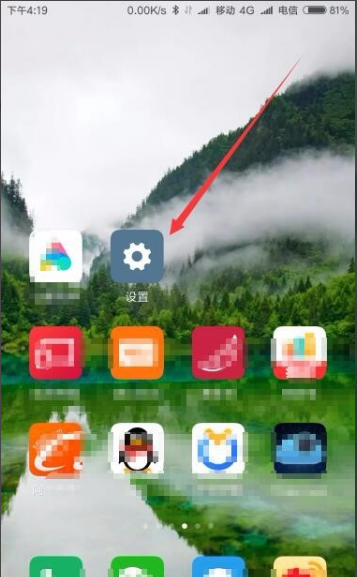
2、在打開的小米設置頁面中,點擊頁面中的鎖屏、密碼和指紋菜單項。
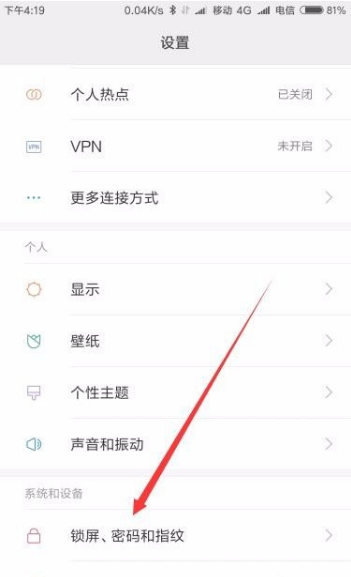
3、在打開的鎖屏、密碼和指紋頁面中,點擊鎖屏畫報菜單項。
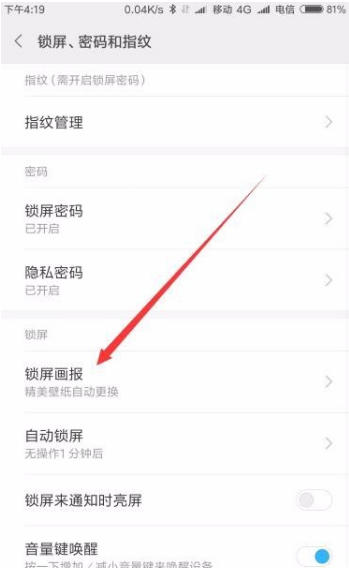
4、這時就會打開鎖屏畫報的設置頁面,找到並點擊開啓鎖屏畫報菜單項後面的開關。
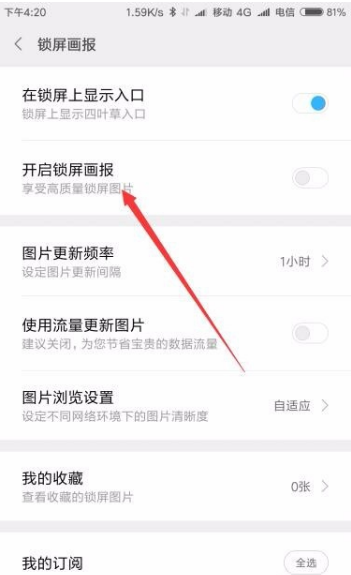
5、接着會彈出一個畫報切換間隔的設置菜單,在這裏設置鎖屏畫報自動切換的時間。
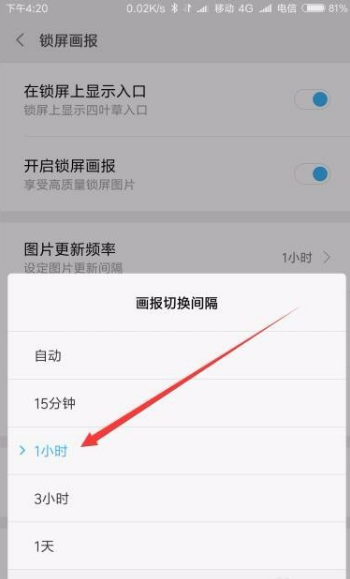
6、這樣以後手機再鎖屏後,就會自動更換鎖屏壁紙,解鎖時可以看到漂亮的鎖屏畫報了。

小米 Civi 2的壁紙系統除了固定的一張圖之外,現在手機還有壁紙輪換功能,用戶可以設定不同的圖片進行交替輪換,讓你每天都有不一樣的壁紙可以體驗,就好像換了新的手機一樣充滿新鮮感。













